cydia高级设置-源以及程序的安装
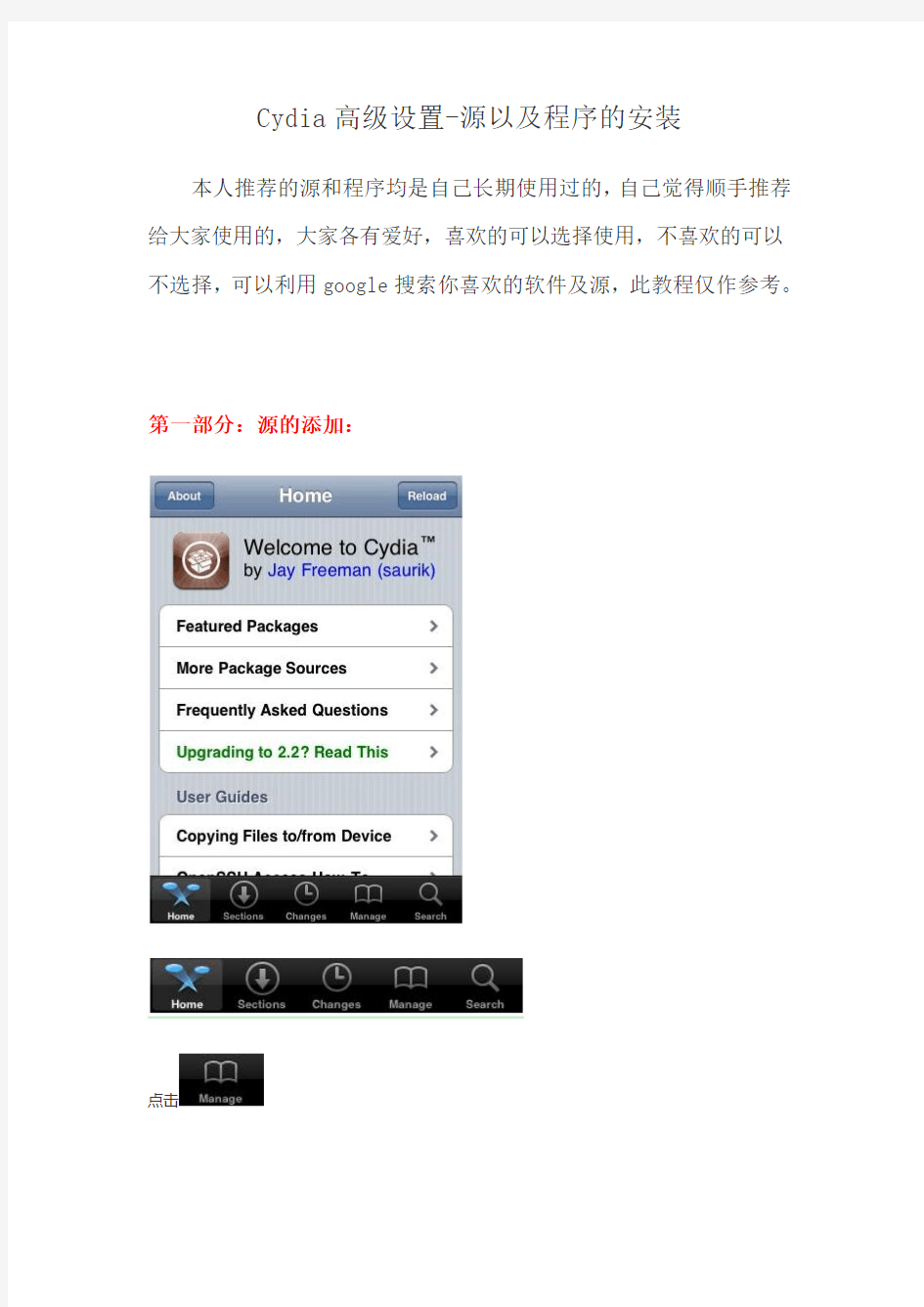

Cydia高级设置-源以及程序的安装本人推荐的源和程序均是自己长期使用过的,自己觉得顺手推荐给大家使用的,大家各有爱好,喜欢的可以选择使用,不喜欢的可以不选择,可以利用google搜索你喜欢的软件及源,此教程仅作参考。
第一部分:源的添加:
点击
点击
点击
点击
点击
点击
点击
继续下载中,downloading
完毕后,return to cydia
继续添加其他推荐的源:
https://www.360docs.net/doc/1f16746584.html,/cydia 360官方源,推荐使用360手机安全卫士
https://www.360docs.net/doc/1f16746584.html,/cydia电玩巴士源,众多的汉化软件及插件
https://www.360docs.net/doc/1f16746584.html,/cydia/威锋旧源有很多软件及插件https://www.360docs.net/doc/1f16746584.html,/cydia/威锋新源可以安装很多其他源
的镜像(镜像是指完全将国外服务器的内容复制到国内的某个网络服务商的网站上,这样下载更流畅更快速)
推荐从威锋源上添加的新源有BigBoss源威锋镜像,Modmyi源威锋镜像
添加方法,点击,右上角的,接着点击
右上角的,出现,一路OK ,
后,点击 Return to Cydia,该源添加完毕。
第二部分:程序的安装1:
点击,搜索appsync
点击Appsync for 4.0+
点击
点击
点击return to cydia
其他推荐的插件:
软件名:Activator 【来自BigBoss源】
安装方法,比如Activator,点击,搜索Activator,安装方法和appsync for 4.0+一样。
软件名:afc2服务补丁【来自威锋源】
软件名:Applinks 【来自BigBoss源】
软件名:AppList 【来自BigBoss源】
软件名:Autolock SBSettings 【来自BigBoss源】
软件名:BTstack Mouse 【来自BigBoss源】
软件名:Close Button Widget 【来自BigBoss源】
软件名:Cydia 中文包【来自电玩巴士源】
不要说我懒,太多了,呵呵,把可供选择的软件名添加在下面了啊
2-iPod Touch
1-baiduinputmethod 1.0.22.0 百度输入法(IPAD不含)
2-BaiduMobile 1.0.10.28 掌上百度威锋专版(IPAD不含)
3-BAdBlockToggle 2.0.6 SBS的广告屏蔽开关(设置SBS时要关闭它,完后可以打开)
4-applinks_1.5 IPA程序快捷链接生成器
5-mtt_1.5 QQ浏览器; (IPAD不含)
6-respring_4.0 系统刷新复位(运行它可以修复某些程序手动安装
后白图标的问题)
7-ifile_1.3.2-2 文件管理(可以利用其直接安装DEB程序修改权限等等)
8- googlecn2hk_1.0.3 将iOS 3 和iOS 4 下Safari 的搜索引擎和书
签的Google 指向由https://www.360docs.net/doc/1f16746584.html, 改为https://www.360docs.net/doc/1f16746584.html,
9-keyboardpreferences_1.0 Root用户输入法补丁
10-multiiconmover_svn.130-1 桌面图标批量移动
11-sbsettings_3.1.1-1 一款强大的系统工具,含插件:autolock2;sbsettings toggles;sbsclosebutton;volumewidget 等,弹出开关名称已简单汉化
12-passwdui_1.3 OPENSSH 服务的原始密码(alpine)窗口界面修改程序
13-reset-disable_1.2 屏蔽设置-通用-还原里面的还原并抹除的按钮,
防止手痒点击白苹果
14-infinidock_1.6.9-1 滑动dock软件,DOCK多增加N个图标的位置15-lhCalendar_0.2 择吉老黄历
16-calendar_2.3 2010农历补丁
17-rename_2.1 程序图标改名
18-installous3_3.2.5 一个可以不用iTunes来离线安装IPA程序的应用,也可以通过它的浏览器直接在网站上下载IPA程序安装(新版3.3.3批量安装IP A,老的反而稳定)
19-lhInfoToolbox_0.20 常用信息查询
20-imasafari_2.0.1 Safari 图片显示开关
21-folderenhancer_1.1.1-1 文件夹增强工具,可以突破12个图标的限制,放入任意的图标(IPAD不含)
22-iprotect_2.0 智能锁,(含算号器,算好后可以在CYDIA里面将算号器删除)可以锁住程序,锁住机器的SIM卡
23-Landscape_Lock_Rotation_1.1 增强ios系统自带重力锁定的功能,使其能在界面横向时锁定横向(IPAD不含)
24-libactivator_1.4.6 优秀的快捷手势,按键程序,目前很多插件都需要它来调用
25-Multifl0w_2.0.3 多任务窗口切换工具
26-myos_1.0.1-2 我的定制系统工具,可以开关一些你不想开启的功能,增强系统的速度和安全(IPAD不含)
27-synchronicity_1.0.2 后台同步插件,可以在同步时调整设备,运行程序,不会锁定机器,最大的好处就是防止同步时来电话或者SB帮你划开导致同步终止(IPAD不含)
28-removebackground_1.0-4 SBS的一键移除全部后台的开关插件(IPAD 不含)
29-SafariDownloadManager_1.5 Safari的下载插件,使其可以下载文件
30-xpod_1.00 一个简易的音乐播放器,可以用文件传输工具直接传送音乐来播放
31-mSecret_1.0 信安易隐私管家
32-fastsnap_1.32 照相时用音量键代替快门的小插件,还可以用它关闭快门音(IPAD和TOUCH3不含)
3-IPHONE基本
1-bitesms_5.0 (我觉得最好的)短信管理软件
2-kuaidial_0.2.1b3-31 电话快拨助手
3-groupsms_2.0.2 摩贝短信群发
4-QQPim_1.2 QQ同步助手
5-calltell_2.0-1 来电,来短信语音朗读工具
6-cyntact_141-1 通讯录联系人图片显示插件
7-iphonedelivery_0.3.7.3 短信回执插件
8-carrier 内地,香港,澳门运营商以及LOGO补丁
4-IPAD
1-backgrounder_svn.r558-1 后台运行;管理程序
2-categories_2.99.9-2 文件夹分类管理
3-fullforce_1.2 将部份应用设置满屏
4-qqinput.ipad_1.0_beta1_1015 QQ拼音输入法
5-frash_0.0.2 浏览器FLASH插件,含SBS开关
6-YouKu_iPad 自改优酷视频IPAD满屏版
5-3GS
6-LOCK
1-ultrasn0w_0.93 超雪SIM软解(针对2,3系基带05.13及以下)
2-ultrasn0w_1.1-1 超雪SIM软解(针对4系01.59基带)
第二部分:程序的安装2:直接通过源来安装程序
点击
点击
点击
点击
点击
点击
点击return to cydia
vb程序打包
打包过程: 一).创建部署项目 1. 在“文件”菜单上指向“添加项目”,然后选择“新建项目”。 2. 在“添加新项目”对话框中,选择“项目类型”窗格中的“安装和部署项目”,然后选择“模板”窗格中的“安装项目”。在“名称”框中键入setup1。 3. 单击“确定”关闭对话框。 4. 项目被添加到解决方案资源管理器中,并且文件系统编辑器打开。 5. 在“属性”窗口中,选择ProductName 属性,并键入信息管理系统。 二).将主程序项目的输出添加到部署项目中 1. 在“文件系统编辑器”中,选择“应用程序文件夹”。在“操作”菜单上,指向“添加”,然后选择“项目输出”。 2. 在“添加项目输出组”对话框中,选择“项目”下拉列表中的“你的程序”。 3. 单击“确定”关闭对话框。 4. 从列表中选择“主输出”和“内容文件”组,然后单击“确定”。 三).创建安装程序类 1. 在“文件”菜单上指向“新建”,然后选择“项目”。 2. 在“新建项目”对话框中,选择“项目类型”窗格中的“Visual Basic 项目”,然后选择“模板”窗格中的“类库”。在“名称”框中键入installDB。 3. 单击“打开”关闭对话框。 4. 从“项目”菜单中选择“添加新项”。 5. 在“添加新项”对话框中选择“安装程序类”。在“名称”框中键入installDB。 6. 单击“确定”关闭对话框。 7. 详细代码附后。 四).创建自定义安装对话框 1. 在解决方案资源管理器中选择“setup1”项目。在“视图”菜单上指向“编辑器”,然后选择“用户界面”。 2. 在用户界面编辑器中,选择“安装”下的“启动”节点。在“操作”菜单上,选择“添加对话框”。 3. 在“添加对话框”对话框中,选择“许可协议”对话框,然后单击“确定”关闭对话框。 4. 在“添加对话框”对话框中,选择“文本框(A)”对话框,然后单击“确定”关闭对话框。 5. 在“操作”菜单上,选择“上移”。重复此步骤,直到“文本框(A)”对话框位于“安装文件夹”节点之上。 6. 在“属性”窗口中,选择BannerText 属性并键入:安装数据库. 7. 选择BodyText 属性并键入:安装程序将在目标机器上安装数据库 8. 选择Edit1Label 属性并键入:数据库名称: 9. 选择Edit1Property 属性并键入CUSTOMTEXTA1 10. 选择Edit1Value 属性并键入:dbservers
cydia添加源使用教程 cydia源地址推荐大全
cydia使用教程图文解说,最完整的cydia教程 大家要认真学哦,应该是历史上最详细的cydia教程了越狱后看到最多的问题是越狱后出问题,当然,最多的还是关于cydia的。看到这里关于Cydia的详细教程似乎还没有,今天无事就来做一个,如有错误请指出,我会及时修正^_^ 越狱后所有朋友应该怎么办,如何用Cydia添加源、安装deb软件,删除deb软件,以及越狱后Loader安装Cydia失败、Cydia错误、误删除Cydia后如何再重装Cydia等等问题,本文都将详细做出解答。 说明,文中截图都是基于Cydia最新版本1.1.1,这个版本已支持原生汉化。 认识Cydia
Cydia是一个类似苹果在线软件商店iTunes Store 软件平台的客户端,它是在越狱过程中被装入到IOS系统中的(越狱后通过Cydia离线deb包安装当然也可以,复杂一点,后面会介绍到),其中多数为iPhone、iPod Touch、iPad的第三方软件和补丁,主要是为了弥补IOS 系统的不足或突破苹果IOS系统对普通用户应用上的限制。是由Jay Freeman(Saurik).,Okori Group 以及UCSB大学合作开发,独立于App Store之外的苹果deb应用软件商店(里面很多正版deb软件也是要美刀的^_^)。 只有越狱后才能安装Cydia,不过现在的越狱工具都集成安装Cydia的Loader了; Cydia是一款可以安装,卸载和更新deb软件的工具(deb软件是一种基于Linux的软件包,拥有很高的权限,甚至可以直接调用IOS系统物理层的硬件资源,这也是很多诸如来电显示、系统文件管理、系统主题等应用软件App Store里没有,只能去Cydia找的原因);Cydia安装deb时会自动匹配依赖包,卸载软件时不卸载依赖包,但卸载依赖包时会连同被依赖软件一起卸载;
【转】制作软件自动安装,软件全自动安装包解析
【转】制作软件自动安装,软件全自动安装包 经常需要帮别人安装一些常用软件,“下一步”、修改安装目录等等,总得做很多重复的工作,很久之前就看到一些高手用autoit 来做一些软件的“自动安装”,软件的整个安装过程是全自动的,不需要点击或者输入任何东西,非常方便。 方法一: 由于对autoit不是很了解,一直没做出自己需要的“自动安装”,虽然也尝试用其他的工具制作过类似的“自动安装”,但是效果不是太好。 今天无意看到一篇文章《制作软件自动化安装的最简便的方法[By Gooker]》,如茅塞顿开,获益匪浅,感谢原作者。 下载自动化编写任务脚本autoit v3.2.55中文绿色版-目前最新是v3版本,类似BASIC语言风格的脚本程序的免费软件,它被设计用来在Windows GUI中进行自动操作.通过它可以组合使用模拟键击,鼠标移动和窗口/控件操作等来实现自动化任务,这是其它语言所无法做到或尚无可靠方法实现的。 这个方法不是用别的工具,正是AU3自带的。最简便的方法是什么样子的: 执行一遍软件的安装,就出来代码了,编译一下就出来工具了。 OK,先说明用的不是用Autoit宏生成器,总感觉那个玩意不准(不知道是不是没用过的原因),其实可能大家也在使用的时候碰到过,偶然按出来了,或者老手都知道这个软件。 好了,现在告诉你如何做: 1、打开 目录是:AutoIt3\SciTe\ScriptWriter 下面的AU3Record.exe文件 2、主角就出现了,建议选中"Record Window Text"(记录窗口文字),另外"Record Mouse"必选,然后browse选择你想要自动安装的软件; 3、选择好之后就点击"Click To Record"的图标,之后就安装你的软件,你的操作都会被记录,这个记录方式是完全模拟的,包括鼠标的移动、点击等等; 4、软件安装完毕之后,我们点击右上角这个 完成,程序会自动把代码写到SciTE里面。
vs打包程序数据库图解
VS打包数据库图解 1.首先在需要部署的项目的解决方案资源管理器中新建一个安装项目 2.在安装项目的文件视图中,右键【应用程序文件夹】->【添加】->【项目输出】 选择你的项目中的启动项目,下面的列表中,默认就是主输出,确定。 3.此时在文件系统的中间栏目,会自动列出编译所需的文件。一个简单项目打包差不多,还有快捷方式什么的,就不说了。开始重点了。
创建安装程序类 4.在解决方案资源管理器中,新建一个类库项目【InstallDB】,删除Class1.cs,新建一个安装程序类[InstallDB.cs],等下将在这个类中编写附加数据库代码。 创建自定义安装对话框 5.在刚新建的安装项目上右键,【视图】->【用户界面】: 在用户界面中,右键【启动】-【添加对话框】-选择【文本框(A)】-确定。 6.然后右键这个文本框(A),将其上移到欢迎使用下面:
右键选择【属性】,参考下图的信息填写: 7.在刚新建的安装项目上右键,【视图】->【自定义操作】: 8.右键【自定义操作界面】的【安装】节点,【添加自定义操作】,弹出的对话框。
9.在查找范围里选择应用程序文件夹,再点击右侧的【添加输出(O)…】,选择刚新建的安装程序类项目,默认还是主输出,确定。此时: 10.右键这个【主输出来自InstallDB(活动)】,进入属性界面,在【CustomActionData】属性里输入下面的内容: /dbname=[DBNAME] /server=[SERVER] /user=[USER] /pwd=[PWD] /targetdir="[TARGETDIR]\" 说明:其中前四个方括号中的大写字母,为上面第6步图中输入的四个EditProPerty属性,需要对应好。最后一个targetdir的值的意思是安装后文件的目录路径。 特别提醒:前三个"/XXX=[XXX]"后面,都有一个空格的,小xin曾因此烦恼甚久,网上的某些教程实在是。。。很耐人。 11.现在可以添加数据库文件了,在刚新建的安装项目上右键,【添加】->【文件】,选择你的MDF和LDF文件,就是安装时需要附加的数据库文件。 12.最后,我们只需在安装程序类里编写附加数据库的代码了。打开上面第4步中新建的安装程序类,参考下方的代码,编写适合您的附加数据库代码 using System; using System.Collections.Generic; using https://www.360docs.net/doc/1f16746584.html,ponentModel; using System.Configuration.Install; using System.Data.Sql; using System.Collections.Specialized; using System.Data.SqlClient; using System.Windows.Forms; namespace EaterySystem { [RunInstaller(true)] public partial class InstallDB : Installer
2015年IOS越狱源大全
常用Cydia源地址大全个人看法分享 越狱后我们能感觉到最明显的一个变化就是多了一个Cydia越狱商店,在这个商店我们能够下载到很多强大的插件,之前我们已经给大家介绍过很多了。跟一般App Store和第三方应用商店不一样的是,Cydia商店中还有Cydia插件源这个类目。我们下载的插件不仅经过了商店,同时也经过了插件源。Cydia插件源有哪些了,应该安装哪些Cydia比较好了,下面小编就和大家分享一下个人的一些见解。 必装插件源 国内插件源必备: 【威锋源】 https://www.360docs.net/doc/1f16746584.html, 功能很多很强大,几乎是越狱人士必备一个插件源 【威锋精品源】 https://www.360docs.net/doc/1f16746584.html, 功能很多很强大,几乎是越狱人士必备一个插件源,与上面功能类似,安装一个即可 【第一中文源】 https://www.360docs.net/doc/1f16746584.html, 功能很多很强大,几乎是越狱人士必备一个插件源
【镀金助手源】apt.so/wxdujin这个源资源相对单一,但质量不错主要是做免费微信主题主题资源挺多,还能隐藏微信指定好友和聊天记录。 国外插件源: 【HackYour iPhone】https://www.360docs.net/doc/1f16746584.html,/ 个人非常推荐的一个插件源,插件更新很快很全且质量比较高 【Xarold Repository】https://www.360docs.net/doc/1f16746584.html,/ 该源插件数量也比较多,并且多为一些热门且别的源中难以找到的插件。但是其兼容效果一般般。如果你需要的插件有别的选择,建议你安装别的源上的插件。 个别插件官方源 以下个别插件官方源一般都可以一些常用源或是BigBoss中找到。一般无需另外添加这些源。 【镀金助手官方源】https://www.360docs.net/doc/1f16746584.html,——微信主题更换、隐藏微信私密好友! 【Bitesms官方源】https://www.360docs.net/doc/1f16746584.html,——信息功能增强,Bitesms在ios8时代已经显示多余 【82Flex源】:https://www.360docs.net/doc/1f16746584.html,——Flex中文云端、App修改神器
软件安装原理
软件安装原理.txt这是一个禁忌相继崩溃的时代,没人拦得着你,只有你自己拦着自己,你的禁忌越多成就就越少。自卑有多种档次,最高档次的自卑表现为吹嘘自己干什么都是天才。软件在安装时,到底做了些什么?大家每天都在用电脑,可能也经常在自己的电脑上安装软件。就算自己没安装过,至少也看到人家安装过软件。在这里,我不是想教你怎么安装软件,而是想向你展示,软件在安装的过程中,到底都做了些什么动作?为什么有些软件要安装,直接拷贝过去却不能用?为什么一些软件安装或卸载之后要重启。下面要讨论的就是这些问题。 首先,我们探讨一下软件安装的共通部分,说共通,就是在不同版本的操作系统上,如WINDOWS98,WIN2K和WINXP等上它们都有共同点的地方。这个文章也试图不针对具体的某个操作系统,而对共同的规律来探讨,不过我自己用的是WINDOWS98,所以有时一些例子可能会用WINDOWS98上的实例来说明,而大多数情况下这些特***在WIN2K和WINXP上也是类似的。 那么,我先来归纳一下,典型的软件安装过程都有可能做哪些事情。由于我们是讨论软件在安装时的行为,所以开始安装前的设置和选项我们就暂不讨论,只说到软件真正开始安装那个时候起的动作: ①文件从安装源位置拷贝到目标位置。 ②往系统目录写入一些必要的动态连接库(DLL)。(可选) ③往系统注册表中写入相应的设置项。(可选) ④建立开始菜单里的程序组和桌面快捷方式。(可选) ⑤其他动作。(可选) 下面我们再详细来分析上面归纳出来的这些动作: 1)拷贝软件本身需要的文件。源位置指软件未安装之前的位置,例如光盘,下载的目录等,目标位置指你指定的安装位置。 这是几乎所有的软件安装过程一定会做的一件事。而如果一个软件,在安装时只要这一步,不需要后面的其他几步,我们可以认为这个软件就是绿色软件。或者反过来说绿色软件就是只要拷贝文件,不需要依赖于某个DLL,或者它依赖的DLL在几乎所有的系统中都一定有的,并且它也不依赖于注册表里面的设置项的软件。 2)这一步,可以说至少有一半软件在安装时都会做,一些软件,需要用到某个DLL,特别是那些软件作者开发的DLL,或者系统中不常用的DLL,一般都会随软件的安装拷到系统目录。所谓系统目录,在WIN98下一般是在WINDOWS\SYSTEM这个目录,而WIN2K是在WINNT\SYSTEM32,WINXP是在WINDOWS\SYSTEM32。还有,一些软件如QQ游戏,中游等,它们也用到一些DLL,由于这些DLL只是这个软件自己用到,别的其他软件不会用到,所以它们并不一定存在于系统目录,而是放在软件安装目录里面,这样的DLL已经在上一步中被拷贝,所以和这一步说的情况不一样。
VS2010发布、打包安装程序超全超详细
1、 在vs2010 选择“新建项目”→“其他项目类型”→“Visual Studio Installer→ 命名为:Setup1 。 这是在VS2010中将有三个文件夹, 1.“应用程序文件夹”表示要安装的应用程序需要添加的文件; 2.“用户的‘程序’菜单”表示:应用程序安装完,用户的“开始菜单”中的显示 的内容,一般在这个文件夹中,需要再创建一个文件用来存放:应用程序.exe和卸载程序.exe; 3.“用户桌面”表示:这个应用程序安装完,用户的桌面上的创建的.exe快捷方式。 9、应用程序文件夹中点右键添加文件:表示添加要打包的文件; 添加的文件一般是已经编译过应用程序的debug目录下的文件;
如果debug 下面有子文件夹则需要“添加文件夹”,例如:data 然后把对应的子文件里的内容添加到此文件夹中; 把需要创建程序快捷方式的图标也添加进来:后缀名为:ico 10、在创建的项目名称(Setup1)上点击右键:属性
选择系统必备: 然后选择.NET的版本,和Windows Installer3.1(可选项) 选择:“从与我应用程序相同的位置下载系统必备组件” 这样安装包就会打包.NET FrameWork ,在安装时不会从网上下载.NET FrameWork组件;但是安装包会比较大。
VS2010发布.NET2.0的版本,在创建安装程序时,需要设置启动条件:在项目名称(setup1)上,点击右键选择“视图” “启动条件”:
然后VS2010会创建如下文件: 在“启动条件”中, 点击“.NET Framework”在Version上面选择.NET Framework 2.0; 这样.NET Framework 2.0上创建的项目在安装时,就不会安装.NET3.5或其他版本, 也不会重启(解决.NET 2.0 创建的项目,安装.NET FrameWork3.5的问题)。 11、设置安装文件的目录(路径): 创建的项目名称(setup1)点击左键(不是右键),在属性中设置参数如下图:
使用Visual Studio 2010 打包安装程序
打包程序: 1,解决方案—右键菜单“添加”—新建项目—其他项目类型—安装和部署—Visual S tudio Installer—安装项目,输入名称Setup1,点“确定” 2,添加开始程序中的文件夹:右击左侧“应用程序文件夹”—添加—文件夹,自己设置名称。这里的作用就是好管理,这里我就叫它“测试打包系统”;然后再右击左侧“用户的程序菜单”—添加—文件夹,自己设置名称,这里我就叫它“测试打包系统”。
3,添加主输出:右击左侧“应用程序文件夹”—测试打包系统(即刚刚创建的文件夹),添加—项目输出-主输出-确定。 下一步:添加主输出
4,添加开始程序中和桌面的主程序快捷方式:单击左侧“应用程序文件夹”—测试打包系统(即刚刚创建的文件夹),右键菜单“创建主输出来自***的快捷方式”,命名为“测试打包系统”。然后将其分别拖到左侧“用户的程序菜单”—测试打包系统(即刚刚创建的文件夹)和左侧“用户桌面”(或单击左侧刚新建的文件夹--右侧右键—创建新的快捷方式--选择“应用程序文件夹”---主输出--“确定” ;单击左侧用户桌面--右侧右键—创建新的快捷方式---选择“应用程序文件夹”---主输出---确定)
5,设置程序图标:先把图标文件放到你的程序目录下---单击左侧“应用程序文件夹”---Images(自己创建的文件夹),---空白处右键—添加—文件---图标文件。然后左侧“用户的程序菜单下”的文件夹---单击刚才新建的程序快捷方式---属性窗口---Icon—浏览—图标文件---确定。同理添加“用户桌面”里快捷方式的图标。 添加"快捷方式的属性"
打包过程vs2010(包含卸载功能、生成一个exe文件)
1、在vs2010 选择“新建项目”----“其他项目类型”----“Visual Studio Installerà“安装项目”: 命名为:Setup1 。 这是在VS2010中将有三个文件夹, 1.“应用程序文件夹”表示要安装的应用程序需要添加的文件; 2.“用户的…程序?菜单”表示:应用程序安装完,用户的“开始菜单”中的显示的内容,一般在这个文件夹中,需要再创建一个文件用来存放:应用程序.exe和卸载程序.exe; 3.“用户桌面”表示:这个应用程序安装完,用户的桌面上的创建的.exe快捷方式。 2、应用程序文件夹中点右键添加文件:表示添加要打包的文件;
添加的文件一般是已经编译过应用程序的debug目录下的文件; 如果debug 下面有子文件夹则需要“添加文件夹”,例如:data
然后把对应的子文件里的内容添加到此文件夹中; 把需要创建程序快捷方式的图标也添加进来:后缀名为:ico 3、在创建的项目名称(Setup1)上点击右键:属性
选择系统必备 然后选择.NET的版本,和Windows Installer3.1(可选项)
选择:“从与我应用程序相同的位置下载系统必备组件” 这样安装包就会打包.NET FrameWork ,在安装时不会从网上下载.NET FrameWork 组件;但是安装包会比较大。 VS2010发布.NET2.0的版本,在创建安装程序时,需要设置启动条件:在项目名称(setup1)上,点击右键选择“视图”à“启动条件”:
然后VS2010会创建如下文件: 在“启动条件”中, 点击“.NET Framework”在Version上面选择.NET Framework 2.0;
软件安装通用教程(软件安装注意事项)
软件安装通用教程 一.认识常用软件 1.电脑检测、优化、管理:360安全卫士、腾讯电脑管家等; 2.杀毒软件:360杀毒、腾讯电脑管家、金山毒霸、瑞星等; 3.聊天软件:QQ、MSN、微信等; 4.浏览器:QQ、360、搜狗、遨游、世界之窗、腾讯TT等; 5.输入法:搜狗拼音、QQ拼音、极品五笔、万能五笔等; 6.图片浏览:2345看图王、美图看看、光影看看、可牛看图、QQ影像等; 7.图片处理:美图秀秀、光影魔术手、PS等; 8.音频播放:酷狗音乐、酷我音乐、百度音乐、QQ音乐等; 9.视频播放:优酷、暴风影音、爱奇艺、迅雷看看、QQ影音; 10.压缩软件:WinRAR、2345好压、快压等; 11.办公软件:微软Office、金山WPS、永中Office等; 12.设计软件:PS、AI、CAD、3D等; 二.准备(检查电脑配置) 1.计算机/属性 2.控制面板/系统 重点检查以下两项: 1、自己操作系统版本:Windows系统(具体哪个版本)或Mac系统; 2、系统类型是32位还是64位系统 三.获取安装程序 1.安装光盘/U盘; 2.从官方网站下载; 3.从第三方网站下载(百度软件中心、太平洋下载中心、ZOL中关村在线等); 4.通过第三方管理软件下载安装(360软件管家、QQ软件管家等)。 5.购买 四.安装 1.常规安装方式 1)安装文件为单个文件的情况(双击exe或msi文件); 2)安装文件为多个文件的情况(双击setup.exe或install.exe或与软件名称相同的文件)2.绿色版 所谓绿色版或者绿色软件指的是不用安装的软件,通常情况是是一个压缩文件,解压后就能直接运行的,也可以拷贝到便携的U盘上到处运行,精简、免安装、移植性强。当然有些需要运行注册表文件。绿化版卸载也很简单,直接删除原文件即可。 3.破解版
软件自动安装包制作(InstallRite)图文教程
软件自动安装包制作(InstallRite)图文教程 现在越来越多的朋友在研究软件自动安装,各种各样的方法层出不穷,本人比较懒,喜欢用比较简单和快速的方法,找了N久让我找到了这个InstallRite这个软件,经过试用和测试,个人认为还是比较简单且容易上手的东西,现在发出来和大家分享下: 首先下载并安装InstallRite,打开InstallRite.exe,看到如图所示: 点击安装新的软件并接创建一个安装包,看到如图所示:
下一步:
下一步:这里建议关闭所有运行着的程序,因为你在安装软件的期间如果其它软件正在硬盘些东西又或者在注册表添加东西都会被InstallRite所监听到。 这时InstallRite会自动扫描系统目录和注册表并创建一个快照,如图: 扫描完毕之后选择需要安装的软件,然后点下一步进行安装,怎么安装软件就不用我说了吧! 等到你需要安装的软件安装完毕之后你会看到下面的提示:
直接点下一步,这时InstallRite会自动对比软件安装之前和安装之后系统的所有改变: 对比完毕之后要求你输入你所安装程序的名字,输入之后点确定。
点击确定之后就会出现如下界面: 这时你可以直接点击构建安装包来生成自动安装的程序,如果我们还需要进一步调整的话就先点击完成回到软件初始界面然后再点击检查安装打开如下界面:
在这里你可以删除一些你不希望创建的文件,比如一些快捷方式和临时文件。如果你的其它程序正在处于运行状态也会被InstallRite监听,如杀毒软件,QQ等等。所以我们将一些自己觉得没必要的文件删除掉尽量减少文件的大小。清理完毕之后直接关闭窗口再打开InstallRite初始界面,现在可以点击初始界面里的构建一个安装包了: 选中我们刚才安装的软件之后直接点击确定然后保存。当点击保存之后就会出现如下窗口:
VS2005安装包打包教程
vs2005打包图解(含卸载功能) (2009-04-17 20:33:09) 转载▼ 标签: vs2005打包图解 卸载 it 分类:编程 该打包过程在vs2005中完成,但也适用于vs2008,程序是用c#写的。 1.新建安装和部署。 打开你所写的项目,在解决方案上右键->添加->新建项目。如图: 选择其他项目类型->安装和部署->安装项目。在名称中把名字改为你所希望的名字,然后确定。如图:
2.确定后打开文件系统,然后单击应用程序文件夹,在右边空白处右键->添加->项目输出。如图: 3.选择主输出,然后确定。这时文件系统中的应用程序文件夹如图: 4.在刚添加的主输出上右键,创建其快捷方式。可以重命名也可不重命名。这里命名为PicSee。 如图:
5.剪切刚创建的快捷方式,然后单击用户的程序菜单,在其上右键,添加,文件夹,重命名文件夹。这个文件夹名字就是你在开始,所有程序中显示的名字。然后单击刚创建的文件夹,在右边空白处粘贴快捷方式,安装好程序后,这个快捷方式会出现在所有程序中。如图: 6.像上面一样再创建一个快捷方式,剪切,然后单击用户桌面,粘贴。安装完程序后,这个快捷方式出现在桌面。如图: 7.右击左边的"应用程序文件夹"打开属性对话框: 将属性中的"defaultlocation"的路径中的"[manufacturer]"去掉, 不然的话做好的安装程序默认安装目录会是"c:\programm file\你的用户名\安装解决方案名称"。 8.右键你的安装项目名,属性。如图:
在打开的属性页中,选择"系统必备",在打开的系统必备页中,选中如下图中的选择项,选上以后,在生成的安装文件包中包含.netframework组件,然后确定。
cydia高级设置-源以及程序的安装
Cydia高级设置-源以及程序的安装本人推荐的源和程序均是自己长期使用过的,自己觉得顺手推荐给大家使用的,大家各有爱好,喜欢的可以选择使用,不喜欢的可以不选择,可以利用google搜索你喜欢的软件及源,此教程仅作参考。 第一部分:源的添加: 点击
点击 点击 点击 点击
点击 点击 继续下载中,downloading 完毕后,return to cydia 继续添加其他推荐的源: https://www.360docs.net/doc/1f16746584.html,/cydia 360官方源,推荐使用360手机安全卫士
https://www.360docs.net/doc/1f16746584.html,/cydia电玩巴士源,众多的汉化软件及插件 https://www.360docs.net/doc/1f16746584.html,/cydia/威锋旧源有很多软件及插件https://www.360docs.net/doc/1f16746584.html,/cydia/威锋新源可以安装很多其他源 的镜像(镜像是指完全将国外服务器的内容复制到国内的某个网络服务商的网站上,这样下载更流畅更快速) 推荐从威锋源上添加的新源有BigBoss源威锋镜像,Modmyi源威锋镜像 添加方法,点击,右上角的,接着点击 右上角的,出现,一路OK , 后,点击 Return to Cydia,该源添加完毕。 第二部分:程序的安装1: 点击,搜索appsync
点击Appsync for 4.0+ 点击 点击
点击return to cydia 其他推荐的插件: 软件名:Activator 【来自BigBoss源】 安装方法,比如Activator,点击,搜索Activator,安装方法和appsync for 4.0+一样。 软件名:afc2服务补丁【来自威锋源】 软件名:Applinks 【来自BigBoss源】 软件名:AppList 【来自BigBoss源】 软件名:Autolock SBSettings 【来自BigBoss源】 软件名:BTstack Mouse 【来自BigBoss源】 软件名:Close Button Widget 【来自BigBoss源】 软件名:Cydia 中文包【来自电玩巴士源】 不要说我懒,太多了,呵呵,把可供选择的软件名添加在下面了啊 2-iPod Touch 1-baiduinputmethod 1.0.22.0 百度输入法(IPAD不含) 2-BaiduMobile 1.0.10.28 掌上百度威锋专版(IPAD不含) 3-BAdBlockToggle 2.0.6 SBS的广告屏蔽开关(设置SBS时要关闭它,完后可以打开) 4-applinks_1.5 IPA程序快捷链接生成器 5-mtt_1.5 QQ浏览器; (IPAD不含) 6-respring_4.0 系统刷新复位(运行它可以修复某些程序手动安装 后白图标的问题) 7-ifile_1.3.2-2 文件管理(可以利用其直接安装DEB程序修改权限等等) 8- googlecn2hk_1.0.3 将iOS 3 和iOS 4 下Safari 的搜索引擎和书 签的Google 指向由https://www.360docs.net/doc/1f16746584.html, 改为https://www.360docs.net/doc/1f16746584.html, 9-keyboardpreferences_1.0 Root用户输入法补丁 10-multiiconmover_svn.130-1 桌面图标批量移动 11-sbsettings_3.1.1-1 一款强大的系统工具,含插件:autolock2;sbsettings toggles;sbsclosebutton;volumewidget 等,弹出开关名称已简单汉化 12-passwdui_1.3 OPENSSH 服务的原始密码(alpine)窗口界面修改程序 13-reset-disable_1.2 屏蔽设置-通用-还原里面的还原并抹除的按钮,
安装程序常见问题的解决
安装程序常见问题的解决 安装程序常见问题的解决 邓宁 在Windows下,使用软件前一般需要安装。安装软件本来是一件非常简单的事情,但有时却出现一些令用户困惑不已的问题,以致无法安装程序。如果遇到软件安装问题,又该怎么办呢? (1)安装引擎失败 程序安装时提示“安装程序启动安装引擎失败:不支持此接口”(如图41)或“The installshield Engine (ikernel.exe)could not be launched 不支持此接口”。这时,我们可以在Windows XP中按下Win+R组合键,输入:sfc /scannow,接着顺着向导检查并修复系统文件。同时尝试打开“控制面板→管理工具→服务”,双击“Windows Installer”服务,把“启动类型”设置为“手动”方式后单击“启动”按钮。ikernel.exe是Install Shield(很多安装程序都是用它制作的)安装引擎,如果该文件正在运行,后续安装程序将无法正常安装。这时可打开“任务管理器”,找到并右击ikernel.exe进程,选择“结束进程”即可。另外,Norton杀毒软件可能会把ikernel.exe文件误认为病毒,请暂时禁止病毒监控程序或防火墙。 (2)权限不够 安装程序时,出现“安装仅在管理模式下进行,安装终止。”的提示,并无法安装。此程序安装时需要管理员权限。如果不是以管理员权限登录Windows,双击EXE文件时,会弹出一个窗口,选中“以下面的用户身份运行程序”,输入管理员账号和密码,单击“确定”按钮即可运行(如图42)。如果在某些电脑上不会此窗口,请注销当前用户,以管理员身份重新登录,再安装程序。或再建立一个具有Administrator权限的用户,并用它来登录,再尝试安装程序。 (3)安装介质出现问题 有时安装软件时,发现其进行到某进度时总是自动中断退出。这时,我们要在安装时仔细观察安装进度,发现当进行到50%时,如果进度条上显示读取的文件为“newp.jpg”,看来可能是因为安装介质(如光盘)部分损坏。这时,可尝试把安装光盘中的安装程序全部拷贝到硬盘某一目录中,发现包括“newp.jpg”在内的几个文件无法复制,记下这些文件的名称,并将其他文件复制过来,然后启动“画笔”或Photoshop生成一个newp.jpg,并放到相应文件夹下,再从硬盘中进
vs2010发布、打包安装程序(超全超详细)
1、在vs2010 选择“新建项目”→“其他项目类型”→“Visual Studio Installer→ “安装项目”: 命名为:Setup1 。 这是在VS2010中将有三个文件夹, 1.“应用程序文件夹”表示要安装的应用程序需要添加的文件; 2.“用户的‘程序’菜单”表示:应用程序安装完,用户的“开始菜单”中的显示 的内容,一般在这个文件夹中,需要再创建一个文件用来存放:应用程序.exe和卸载程序.exe; 3.“用户桌面”表示:这个应用程序安装完,用户的桌面上的创建的.exe快捷方式。 2、应用程序文件夹中点右键添加文件:表示添加要打包的文件;
添加的文件一般是已经编译过应用程序的debug目录下的文件; 如果debug 下面有子文件夹则需要“添加文件夹”,例如:data 然后把对应的子文件里的内容添加到此文件夹中;
把需要创建程序快捷方式的图标也添加进来:后缀名为:ico 3、在创建的项目名称(Setup1)上点击右键:属性 选择系统必备:
然后选择.NET的版本,和Windows Installer3.1(可选项) 选择:“从与我应用程序相同的位置下载系统必备组件” 这样安装包就会打包.NET FrameWork ,在安装时不会从网上下载.NET FrameWork组件;但是安装包会比较大。
VS2010发布.NET2.0的版本,在创建安装程序时,需要设置启动条件:在项目名称(setup1)上,点击右键选择“视图”“启动条件”:
然后VS2010会创建如下文件: 在“启动条件”中, 点击“.NET Framework”在Version上面选择.NET Framework 2.0;
vs2010发布、打包安装程序详解
这是我在网上搜到的,加以自己的理解和对一些不明白的地方做了一些更新说明。 1、在vs2010 选择“新建项目”→“其他项目类型”→“Visual Studio Installer”→ “安装项目”: 命名为:Setup1 ,选择好位置后点确定。这时在VS2010中将有三个文件夹,如图: a.“应用程序文件夹”:表示要安装的应用程序需要添加的文件; b.“用户的‘程序’菜单”:表示应用程序安装完,用户的“开始菜单”中的显示的 内容,一般在这个文件夹中,需要再创建一个文件用来存放:应用程序.exe和卸载程序.exe; c.“用户桌面”表示:这个应用程序安装完,用户的桌面上的创建的.exe快捷方式。 2、应用程序文件夹中点右键,添加文件:表示添加要打包的文件;
添加的文件一般是已经编译过应用程序的debug目录下的文件(主要为.exe文件,其他文件可选); 如果有所需要的动态库也加载进来: 如果还要添加子文件夹则需要“添加文件夹” 然后把对应的子文件里的内容添加到此文件夹中; 把需要创建程序快捷方式的图标也添加进来(在res文件夹下),后缀名为:ico
3、在创建的项目名称(Setup1)上点击右键 属性,选择系统必备:
如果在项目名称(Setup1)的“检测到的依赖项”里检测到所添加的程序文件有.NET 依赖,如图:则选择所需的.NET的版本和Windows Installer3.1(可选项),如果没有则不用选。 选择:“从与我应用程序相同的位置下载系统必备组件”,这样安装包就会打包.NET FrameWork ,在安装时不会从网上下载.NET FrameWork组件;但是安装包会比较大。 在创建安装程序时,需要设置启动条件(如果有.NET依赖):在项目名称(setup1)上,点击右键选择“视图” “启动条件”:
Cydia软件源
Cydia软件源 Cydia软件源很多,除了自带的软件源,一般个人会再添加几个常用源。因为众所周知的原因,很多源无法顺畅连接,Cydia更新耗时(这一点与ubuntu极为类似),故添加软件源切忌贪多。现以Cydia1.1.1为例,推荐数款软件源。 BigBoss Repo: https://www.360docs.net/doc/1f16746584.html,/repofiles/cydia/ or https://www.360docs.net/doc/1f16746584.html,/repofiles/cydia/dist s/stable/main/binary-iphoneos-arm/ cydia自带源,超过850个软件包和50万个用户,是最大的Cydia repo,主攻方向是程序、主题、壁纸 https://www.360docs.net/doc/1f16746584.html, Repo: https://www.360docs.net/doc/1f16746584.html,/ cydia自带源,主攻方向是主题、铃声和游戏 Telesphoreo Tangelo Repo: https://www.360docs.net/doc/1f16746584.html,/ cydia自带源,Cydia程序主人Jay Freeman (saurik),主攻方向是越狱程序如:MobileT erminal, iWipe, Cycorder, CyDialer, Cyntact, Veency等 iSpazio Rep o: https://www.360docs.net/doc/1f16746584.html,/ cydia自带源,来自意大利,主攻方向是主题、铃声和tweak程序 https://www.360docs.net/doc/1f16746584.html, Repo: https://www.360docs.net/doc/1f16746584.html,/ 小且精,主攻方向是app,如AppSync for iOS 4.0+, Installous 4 和Crackulous https://www.360docs.net/doc/1f16746584.html,: https://www.360docs.net/doc/1f16746584.html, or https://www.360docs.net/doc/1f16746584.html,/smolk/ Ultrasn0w fix 5.1.1 SiNfuL iPhone Repo: https://www.360docs.net/doc/1f16746584.html,/ 主攻方向是破解app,如AndroidLock, FaceBreak, Infinidock, Install0us, iRealSMS, MyWi, Multifl0w, YourTube, AppIconReOrder, Attachment Saver, AutoSilent, BiteSMS, Chronus, Full Preview, HapticPro, iBlacklist, iBlueNova, iFile and all famous emulators including GameBoy和NES emulator xSellize Repo: https://www.360docs.net/doc/1f16746584.html,/https://www.360docs.net/doc/1f16746584.html, 主攻方向是程序、字体、游戏、图片、铃声,如CategoriesSB, CLASSified HD, Crimson HD, Cycorder, Cyntact, Element Mod, Elite PRO HD, ROMs 和emulators Insanelyi Repo: https://www.360docs.net/doc/1f16746584.html,/ 主攻方向是iPhone 4G 和iPod touch 4G应用,如Adelis HD, AndroidLock XT, AnyRing, App Switcher (Brightness, volume and rotator), AppSync for 3.1/3.2/4.0/4.1/4.2, AttachmentSaver, Auto3G and Barrel 等 iHacksRepo: https://www.360docs.net/doc/1f16746584.html,/
手机软件不能安装原因
错误提示一:证书过期 问题说明:软件证书过期. 解决办法:1:把手机时间调到证书的期限内(把手机时间往前调几个月)再安装,安装完毕后调回正确时间 2:为软件重新签名 错误提示二:证书错误 问题说明:1.安装的软件没有签名 2.如果是JAR程序,一般是因为证书有冲突。(很多java游戏都会出这个错误提示,解决办法看下面2) 解决办法:1:为软件签名; 2:将程序(软件/游戏)直接安装到手机上或更换存储卡 错误提示三:更新错误 问题说明:一般出现这提示是因为安装软件时手机内有旧版本的相同软件没有删除,进行了重复安装。或者因为新、旧版软件安装程序标题不同引起冲突。 解决办法:1:卸载旧版软件之后,再安装新版本软件; 2:把新版本软件解包,在PKG文档中把安装程序标题改为与旧版一致 错误提示四:证书尚未生效 问题说明:手机的时间超出软件证书的期限. 解决办法:1:检查手机的日期是否设置正确; 2:把手机时间调到证书的期限内,然后再装。在安装过后再调回正确时间即可 错误提示五:未授予所需的程序接入权限 问题说明:1.出于塞班第三版系统的安全问题,一些程序的权限被禁止使用。没有该权限的程序都无法安装,或该程序已经被签名。2.证书出错. 解决办法:1:使用未签过名的软件重新签名后再安装; 2:去掉手机证书权限限制----XX手机 错误提示六:证书受限制 问题说明:1:由软件签名出错或者软件已被多次签名引起.2:低权限证书签名了高权限程序解决办法:1:使用未签过名的软件重新签名后再安装. 2:核实该程序所要求的证书权限,证书权限要和程序权限相匹配。(目前本论坛制作的证书权限为17项,签名19项权限的程序时有可能出现此问题) 错误提示七:无法安装不被信任的提供商提供的受保护应用程序 问题说明:有几种可能引发此问题:1.手机设置问题 2.软件没有签名或者签名不正确 3.证书冲突. 解决办法:1:进入手机的“程序管理”- “选项”-“设置”:“安装软件”设置成--全部,“在线证书检查”设置成--关; 2:将未签过名的软件重新签名后再安装; 3 :格机后再安装(注意格机前请作好备份) 错误提示八:文件受损
Innosetup打包安装程序教程
Inno setup 简单打包教程 Inno setup,使用方法如下。 (1)将编写好的程序生成Release版本,打开Inno setup 5小软件,弹出如下界面: 点击菜单栏“文件”——“新建”,出现如下界面 点击下一步,出现如下界面 这里要填写程序的名字,如“My App”,用用版本“1.00”,应用程序的发布者“ My Company”,及应用程序的网站“XXXXX”,后两者可以不写。点击下一步出现如下界面 来这里基本不用更改,点击下一步,出现如下界面 这里首先要选择应用程序的这性文件,也就是XXXX.exe文件,点击右侧的浏览找到你的执行文件即可。下边的“允许用户在安装完成后启动应用程序”,勾选前面的对勾,即可,若禁止安装完成后就运行程序,可不选择此项。下边的“其他应用程序文件”比较重要,一般包含程序用到的一些DLL文件,配置文件(.ini文件),特殊的AxtiveX(.ocx)控件及Readme 文件等,点击下一步,出现如下界面 这里需要哪些功能,在前边打上对勾即可,点击下一步出现如下界面 这里可以选择许可文件,安装前的文件(如Readme文件等),安装后显示信息等,点击下一步,出现如下界面, 在此可选择语言,当然是“简体中文”,点击下一步,出现如下界面, 在这里选择编译文件的输出文件夹,输出地文件名等,还可以加载自定义的安装程序图标,填写完成后,点击下一步,出现如下界面 点击下一步, 点击完成,进入Inno Setup的编译器,如下图, 点击是,出现如下界面 点击是,出现如下界面
选择编译文本(.iss文件)的输出文件夹,之后便可见变得代码,如下 ; 脚本由Inno Setup 脚本向导生成! ; 有关创建Inno Setup 脚本文件的详细资料请查阅帮助文档! #define MyAppName "3G NVS Viewer" #define MyAppVersion "1.00" #define MyAppExeName "LAUMp4Test.exe" [Setup] ; 注: AppId的值为单独标识该应用程序。 ; 不要为其他安装程序使用相同的AppId值。 ; (生成新的GUID,点击工具|在IDE中生成GUID。) AppId={{140AF0C5-52A5-4ECD-AF8B-0037036B0549} AppName={#MyAppName} AppVersion={#MyAppVersion} ;AppVerName={#MyAppName} {#MyAppVersion} DefaultDirName={pf}\{#MyAppName} DefaultGroupName={#MyAppName} InfoAfterFile=E:\MyProject\3G\modify\08060900\Client\bin\Readme.txt OutputDir=E:\MyProject\3G\setup\Output OutputBaseFilename=3G NVS Viewer setup_V1.00 Compression=lzma SolidCompression=yes [Languages] Name: "chinesesimp"; MessagesFile: "compiler:Default.isl" [Tasks] Name: "desktopicon"; Description: "{cm:CreateDesktopIcon}"; GroupDescription: "{cm:AdditionalIcons}"; Flags: unchecked; OnlyBelowVersion: 0,6.1 [Files] Source: "E:\MyProject\3G\modify\08060900\Client\bin\LAUMp4Test.exe"; DestDir: "{app}"; Flags: ignoreversion Source: "E:\MyProject\3G\modify\08060900\Client\bin\config.ini"; DestDir: "{app}"; Flags: ignoreversion
